动态组件
在同一个挂载点,可以切换显示不同的组件。
使用方法:
- 使用内置组件
component,配合 is 属性。 - 切换时改变 is 属性的值。
内置组件 component,不需要注册组件,可以直接使用。
缺点:切换组件会频繁创建(created)和销毁(destroyed)。
<!-- 变量存储要变换的组件,切换时只需要修改变量的值即可 -->
<component :is="变量名"></component>
App.vue
<template>
<div>
<component :is="comName"></component>
<!-- 点击按钮切换组件 -->
<button @click="comName = 'A'">点击切换List</button>
<button @click="comName = 'B'">点击切换More</button>
</div>
</template>
<script>
import UserInfo from './components/UserInfo.vue'
import userName from './components/userName.vue'
export default {
data () {
return {
comName: 'UserInfo'
}
},
components: {
UserInfo,
userName
}
}
</script>
UserInfo.vue
<template>
<div>
用户名: <input type="text">
密 码: <input type="password">
</div>
</template>
<script>
export default {
created () {
console.log('UserName组件的created执行了');
},
destroyed () {
console.log('UserName组件的destroyed执行了');
}
}
</script>
userName.vue
<template>
<div>
姓名: <input type="text">
人生格言: <textarea cols="30" rows="10"></textarea>
</div>
</template>
组件缓存
vue 内置组件 keep-alive ,解决切换组件频繁创建销毁。
使用
<keep-alive>组件包裹即可。
<template>
<div>
<!-- 解决频繁创建销毁 -->
<keepAlive>
<component :is="comName"></component>
</keepAlive>
<!-- 点击按钮切换组件 -->
<button @click="comName = 'A'">点击切换List</button>
<button @click="comName = 'B'">点击切换More</button>
</div>
</template>
<script>
import A from './components/A.vue'
import B from './components/B.vue'
export default {
data () {
return {
comName: 'A'
}
},
components: {
A,
B
}
}
</script>
组件激活和非激活
activated 和 deactivated,组件在使用时 activated 生效;组件未使用时 deactivated 生效。
UserName.vue
<template>
<div>
姓名: <input type="text">
人生格言: <textarea cols="30" rows="10"></textarea>
</div>
</template>
<script>
export default {
// 创建:使用keep-alive,只有在第一次创建时生效
created () {
console.log('UserName组件的created执行了');
},
// 销毁:使用keep-alive,销毁不生效
destroyed () {
console.log('UserName组件的destroyed执行了');
},
// 激活状态:当切换为该组件时生效
activated () {
console.log('UserName组件激活了');
},
// 失去激活状态:当切换别的组件时生效
deactivated () {
console.log('UserName组件未激活');
}
}
</script>
组件插槽
用于不确定内容的时候,使用插槽。
匿名插槽
内置组件 slot 占位,使用组件时,使用 Pannel 夹着的地方,传入 slot 进行替换。
引入
views/UseSlot.vue文件,替换Pannel内容。
views/UseSlot.vue引入Pannel.vue文件,写slot用作占位。
App.vue
<template>
<div>
<UseSlot></UseSlot>
</div>
</template>
<script>
import UseSlot from './views/UseSlot.vue'
export default {
components: {
UseSlot,
}
}
</script>
SlotPannel.vue
<template>
<div>
<slot></slot>
<slot></slot>
<slot></slot>
</div>
</template>
views/UseSlot.vue
<template>
<div>
<Pannel>内容1</Pannel>
<Pannel>内容2</Pannel>
<Pannel>内容3</Pannel>
</div>
</template>
具名插槽
插槽默认内容:
给
slot内添加的内容为默认内容。可以在Pannel中进行重新编写覆盖。
App.vue
<template>
<div>
<UseSlot></UseSlot>
</div>
</template>
<script>
import UseSlot from './views/UseSlot.vue'
export default {
components: {
UseSlot,
}
}
</script>
SlotPannel.vue
<template>
<div>
<slot name='title'>
<h3>默认标题</h3>
</slot>
<slot name="content">
<h3>默认内容</h3>
</slot>
</div>
</template>
views/UseSlot.vue
<template>
<div>
<!-- 默认内容 -->
<Pannel></Pannel>
<Pannel>
<template #title>
<h3>标题2</h3>
</template>
<template #content>
<h3>内容2</h3>
</template>
</Pannel>
</div>
</template>
<script>
import Pannel from '../components/SlotPannel.vue'
export default {
components: {
Pannel,
}
}
</script>
作用域插槽
Pannel 中
#title=变量名,这里的变量名是 slot 上定义的所有属性。可以任意点出 slot 上的属性。
<!-- 语法格式 -->
<!-- SlotPannel.vue -->ddd
<template>
<div>
<slot name='title' :标识="数据变量">
<h3>默认标题</h3>
</slot>
</div>
</template>
<!-- views/UseSlot.vue -->
<Pannel>
<template #title="变量名">
<h3>{{ 变量名.标识.属性 }}</h3>
</template>
</Pannel>
App.vue
<template>
<div>
<UseSlot></UseSlot>
</div>
</template>
<script>
import UseSlot from './views/UseSlot.vue'
export default {
components: {
UseSlot,
}
}
</script>
UseSlot.vue
<template>
<div>
<Pannel>
<template v-slot:title="score">
<h3>{{ score.row.age }}</h3>
</template>
<template #content>
<h3>内容1</h3>
</template>
</Pannel>
<Pannel>
<template #title="score">
<h3>{{ score.row.name }}</h3>
</template>
<template #content>
<h3>内容2</h3>
</template>
</Pannel>
</div>
</template>
<script>
import Pannel from '../components/SlotPannel.vue'
export default {
components: {
Pannel,
}
}
</script>
SlotPanner.vue
<template>
<div>
<slot name='title' :row="obj">
<h3>默认标题</h3>
</slot>
<slot name="content">
<h3>默认内容</h3>
</slot>
</div>
</template>
<script>
export default {
data() {
return {
isShow: false,
obj: {
name: "无名氏",
age: 123
}
};
},
}
</script>
自定义指令
当指令不能满足需求时,要自定义指令。
注册自定义指令
全局注册
// 语法格式:
Vue.directive('自定义指令名称', {
// 页面dom生成,触发 inserted
// el:真实dom
inserted (el) {
// 指令内容
}
});
Vue.directive('gColor', {
inserted (el) {
el.style.color = '#f00';
}
});
局部注册
<!-- 语法格式 -->
<script>
export default {
directives: {
自定义指令名称: {
// el: 真实dom
inserted(el) {
指令内容...
}
},
}
}
</script>
<template>
<div>
<!-- 调用自定义指令 -->
<h3 v-Color> 标题 </h3>
</div>
</template>
<script>
export default {
directives: {
Color: {
inserted(el) {
el.style.color = 'red'
}
},
}
}
</script>
传值
inserted参数
- 参数1:真实dom元素
- 参数2:对象,value 值是传递的参数。
update参数(指令参数更改时触发)
- 参数1:真实dom元素
- 参数2:对象,更新后的参数。
v-Color="'red'"解释
v-Color='red'单引号是变量,,需要在 data 中定义。v-Color="'red'"使用单双引号交替,转为字符串。
<template>
<div>
<!-- 调用自定义指令 -->
<h3 v-Color="'red'"> 标题1 </h3>
<h4 v-Color="cr"> 标题2 </h4>
<button @click="cr = #00f">点击更改颜色<button>
</div>
</template>
<script>
export default {
data () {
return {
cr: '#00f',
}
},
directives: {
Color: {
inserted(el, binding) {
el.style.color = binding.value;
},
update (el, binding) {
el.style.color = binding.value;
}
},
}
}
</script>
案例:tabBar
App.vue
<template>
<div>
<MyHeader :title="headTitle"></MyHeader>
<div class="main">
<component :is="ListName">
</component>
</div>
<MyFooter :list="tabList" @changeName="changeName"></MyFooter>
</div>
</template>
<script>
import MyHeader from "./components/MyHeader.vue";
import MyTable from './components/MyTable.vue'
import MyFooter from "./components/MyFooter.vue";
import MyGoodsList from './MyGoodsList.vue'
import MyGoodsSearch from './MyGoodsSearch.vue'
import MyUserInfo from './MyUserInfo.vue'
export default {
data() {
return {
headTitle: "TabBar案例",
ListName: 'MyGoodsList',
tabList: [
{
iconText: "icon-shangpinliebiao",
text: "商品列表",
componentName: "MyGoodsList",
},
{
iconText: "icon-sousuo",
text: "商品搜索",
componentName: "MyGoodsSearch",
},
{
iconText: "icon-user",
text: "我的信息",
componentName: "MyUserInfo",
},
],
};
},
methods: {
// 组件切换
changeName (cName) {
this.ListName = cName;
},
},
components: {
MyHeader,
MyTable,
MyFooter,
MyGoodsList,
MyGoodsSearch,
MyUserInfo,
},
};
</script>
<style lang="less" scoped>
.main {
padding: 45px 0 50px;
}
</style>
MyHeader.vue
<template>
<div class="my-header" :style="{ background, color }">{{ title }}</div>
</template>
<script>
export default {
props: {
title: {
typeof: String,
require: true,
},
background: String,
color: {
typeof: String,
default: "#fff",
},
},
};
</script>
<style lang="less" scoped>
.my-header {
height: 45px;
line-height: 45px;
text-align: center;
background-color: #1d7bff;
color: #fff;
position: fixed;
top: 0;
left: 0;
width: 100%;
z-index: 2;
}
</style>
MyFooter.vue
<template>
<div class="my-tab-bar">
<div class="tab-item"
v-for="(v, i) in list" :key="i"
:class="{ current: MyIndex == i }"
@click="tabBtn(i)"
>
<!-- 图标 -->
<span class="iconfont" :class="v.iconText"></span>
<!-- 文字 -->
<span>{{ v.text }}</span>
</div>
</div>
</template>
<script>
export default {
props: {
list: {
typeof: Array,
require: true,
// 自定义校验
validator(value) {
// console.log(value);
if (value.length >= 2 && value.length <= 5) {
return true;
} else {
console.error("数据源个数必须在2~5个之间");
}
},
},
},
data () {
return {
MyIndex: 0,
}
},
methods: {
// 组件切换: 传递组件名字
tabBtn (i) {
this.MyIndex = i;
this.$emit('changeName', this.list[i].componentName)
}
}
};
</script>
<style lang="less" scoped>
.my-tab-bar {
position: fixed;
left: 0;
bottom: 0;
width: 100%;
height: 50px;
border-top: 1px solid #ccc;
display: flex;
justify-content: space-around;
align-items: center;
background-color: white;
.tab-item {
display: flex;
flex-direction: column;
align-items: center;
}
}
.current {
color: #1d7bff;
}
</style>
MyTable.vue(插槽模板)
<template>
<table class="table table-bordered table-stripped">
<!-- 表格标题区域 -->
<thead>
<tr>
<slot name="title">
<th>#</th>
<th>商品名称</th>
<th>价格</th>
<th>标签</th>
<th>操作</th>
</slot>
</tr>
</thead>
<!-- 表格主体区域 -->
<tbody>
<slot name="body" :list="list">
<tr>
<td>1</td>
<td>商品</td>
<td>998</td>
<td>xxx</td>
<td>xxx</td>
</tr>
</slot>
</tbody>
</table>
</template>
<script>
export default {
name: "MyTable",
data() {
return {
list: [],
};
},
created() {
this.$axios({
url: "/api/goods",
methods: "get",
}).then((res) => {
console.log(res.data.data);
this.list = res.data.data;
});
},
};
</script>
<style scoped lang="less">
.my-goods-list {
.badge {
margin-right: 5px;
}
}
</style>
MyGooldsList.vue
<template>
<div>
<MyTable>
<template #title></template>
<template #body="list">
<tr v-for="(v, i) in list.list" :key="v.id">
<td>{{ v.id }}</td>
<td>{{ v.goods_name }}</td>
<td>{{ v.goods_price }}</td>
<td>
<button type="button" class="btn btn-primary"
@click="v.inputVisible = true"
v-if="!v.inputVisible">
+Tag
</button>
<input v-else class="form-control" type="text"
v-model.trim="v.inputValue"
v-focus
@keydown.enter="addTesk(v)">
<span class="badge badge-warning"
v-for="(item, i) in v.tags" :key="i">
{{ item }}
</span>
</td>
<td>
<button class="btn btn-danger btn-sm"
@click="delFn(list, i)">
删除
</button>
</td>
</tr>
</template>
</MyTable>
</div>
</template>
<script>
import MyTable from './components/MyTable.vue'
export default {
data () {
return {
isShow: true,
}
},
methods: {
// 删除
delFn (list,i) {
list.list.splice(i, 1);
},
// 添加
addTesk (item) {
this.$nextTick(() => {
this.$refs.input.focus();
})
if (item.inputValue) {
item.tags.push(item.inputValue);
item.inputVisible = false;
} else {
alert('输入不能为空');
}
item.inputValue = '';
}
},
components: {
MyTable,
}
}
</script>







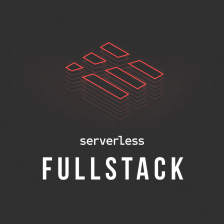

















 3057
3057











 被折叠的 条评论
为什么被折叠?
被折叠的 条评论
为什么被折叠?










